ev剪辑:轻松添加字幕,提升视频品质!ev剪辑是一款功能强大的视频编辑软件,它支持多轨道剪辑和多种视频格式,并提供丰富的特效和滤镜。为视频添加字幕,能显著提升视频的可访问性和观赏性。以下步骤将指导您如何在ev剪辑中高效添加字幕:

步骤一:创建字幕模板
点击“字幕”按钮:在EV剪辑编辑界面顶部找到并点击“字幕”按钮,进入字幕编辑模式。
创建字幕模板:点击“创建字幕”选项,打开字幕设置窗口。
设置参数:选择合适的字体、字号、颜色等,与视频风格保持一致。
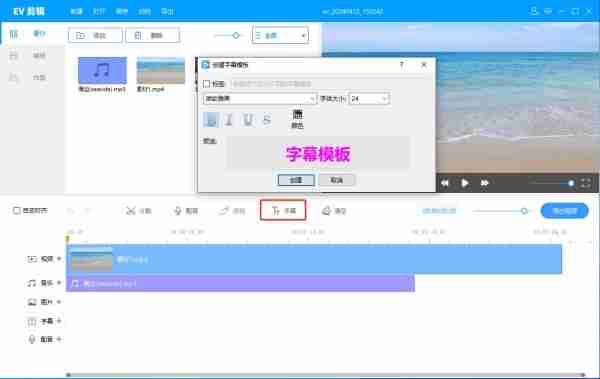
步骤二:添加字幕到时间轴
拖动字幕模板:将创建好的字幕模板从字幕库拖到时间轴上的目标位置。
调整显示时长:选中时间轴上的字幕块(通常是绿色),拖动右侧的色块来调整字幕显示时长,确保与视频内容同步。
调整字幕位置:在右上角的预览区域,拖动字幕框调整位置,避免遮挡画面重要内容。
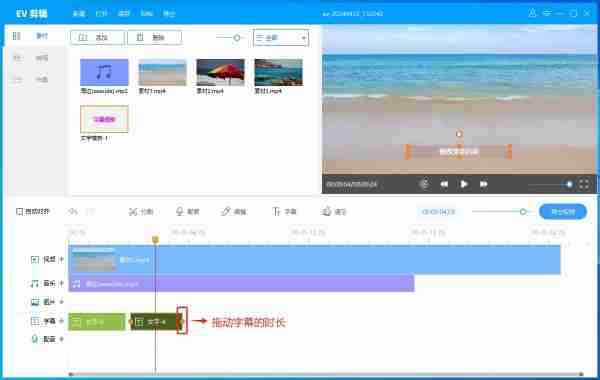
步骤三:输入和编辑字幕内容
双击字幕片段:在时间轴上双击需要编辑的字幕片段,打开字幕编辑窗口。
输入字幕文本:在编辑窗口中输入字幕内容。
修改文字属性:根据需要调整字体、字号、颜色等属性,保持视频风格统一。
使用分割工具:如需分割长字幕,可以使用EV剪辑的分割工具,精确控制每个字幕片段的显示时间。

通过以上步骤,您就能轻松地在EV剪辑中添加字幕,让您的视频更加精彩!
以上就是EV剪辑怎么样加字幕 EV剪辑加字幕的教程的详细内容,更多请关注php中文网其它相关文章!

每个人都需要一台速度更快、更稳定的 PC。随着时间的推移,垃圾文件、旧注册表数据和不必要的后台进程会占用资源并降低性能。幸运的是,许多工具可以让 Windows 保持平稳运行。

Copyright 2014-2025 https://www.php.cn/ All Rights Reserved | php.cn | 湘ICP备2023035733号